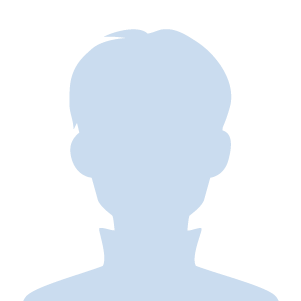Excelで四捨五入・切り上げ・切り捨ての作業を手動で行っていませんか?
それぞれ実は関数で解決できます。
この記事で学べること
・ROUND関数で四捨五入をすることができる
・ROUNDUPで切り捨てすることができる
・ROUNDDOWN切り捨てすることができる
それでは実際に学んでいきましょう!
自己紹介
IT業界でのキャリアを活かし、業務効率化に欠かせないMicrosoft365や便利ツールを紹介しています。少しのコツで膨大な可能性を最大限引き出すためのヒントやテクニックを提供し、読者のビジネスパフォーマンス向上に貢献することを目指しています!
Excelで「四捨五入」をするならROUND関数

Excelで「四捨五入」をするときに使われるROUND関数についてご紹介します。主に基本構文と具体例を使って解説します!
ROUND関数の基本構文
=ROUND(数値,桁数)
数値
┗四捨五入をしたい値を指定してあげます。
桁数
┗四捨五入をする桁数を入力します。
例えば、小数点第一位は(1)を入力、小数点第二位は(2)を入力するようなイメージです。
| 十の位 | 一の位 | 小数点以下 | 小数点第一位 | 小数点第二位 |
| -2 | -1 | 0 | 1 | 2 |
ROUND関数の具体例
テキストだけでは分かりにくいので、表を使って説明ます。
今回は「154.2394」という数値を使って四捨五入をしていきます。
=ROUND(B2,-2)
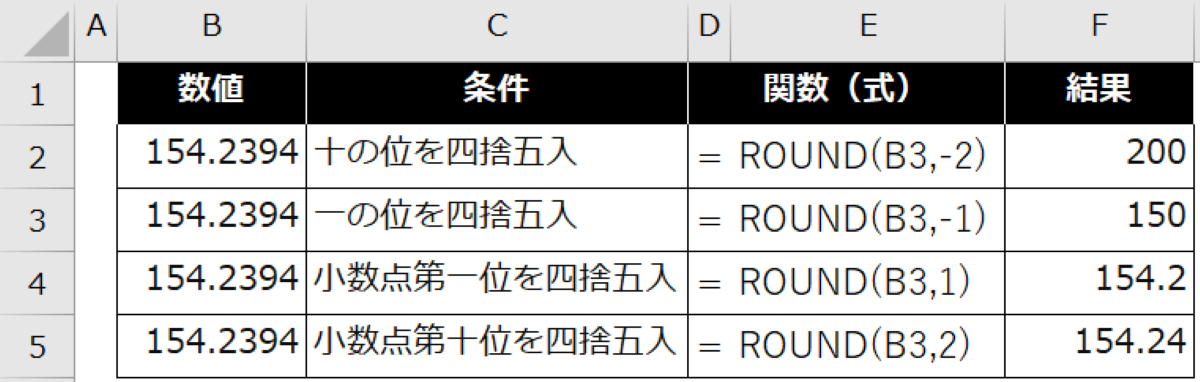
Excelで「切り上げ」をするならROUNDUP関数

こちらの章ではExcelで「切り上げ」をするときに使われるROUNDUP関数についてご紹介します。さっそく基本構文を見ていきましょう!
ROUNDUP関数の基本構文
=ROUNDUP(数値,桁数)
数値
┗切り上げをしたい値を指定してあげます。
桁数
┗切り上げをする桁数を入力します。
例えば、小数点第一位は(1)を入力、小数点第二位は(2)を入力するようなイメージです。
| 十の位 | 一の位 | 小数点以下 | 小数点第一位 | 小数点第二位 |
| -2 | -1 | 0 | 1 | 2 |
ROUNDUP関数の具体例
テキストだけでは分かりにくいので、表を使って説明ます。
今回も「154.2394」という数値を使って四捨五入をしていきます。
=ROUNDUP(B2,-2)
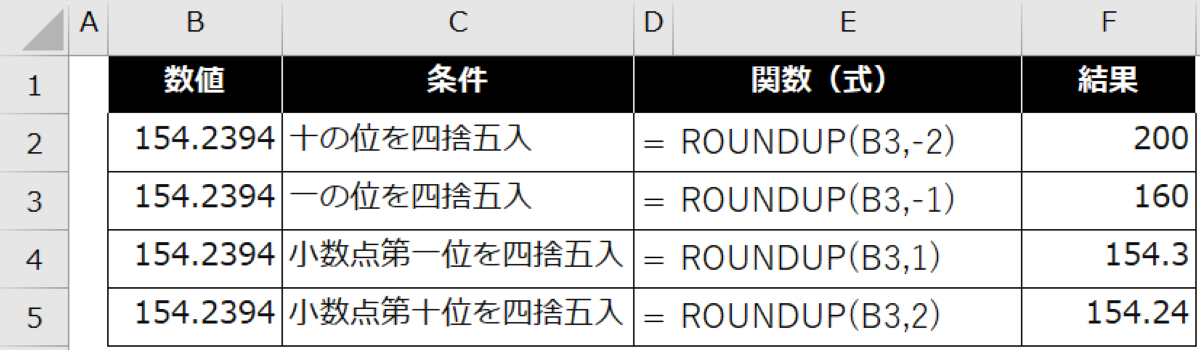
Excelで「切り捨て」をするならROUNDDOWN関数

ROUNDDOWN関数の基本構文
=ROUNDDOWN(数値,桁数)
数値
┗切り下げをしたい値を指定してあげます。
桁数
┗切り下げをする桁数を入力します。
例えば、小数点第一位は(1)を入力、小数点第二位は(2)を入力するようなイメージです。
| 十の位 | 一の位 | 小数点以下 | 小数点第一位 | 小数点第二位 |
| -2 | -1 | 0 | 1 | 2 |
ROUNDDOWN関数の具体例
テキストだけでは分かりにくいので、表を使って説明ます。
今回も「154.2394」という数値を使って四捨五入をしていきます。
=ROUNDDOWN(B2,-2)
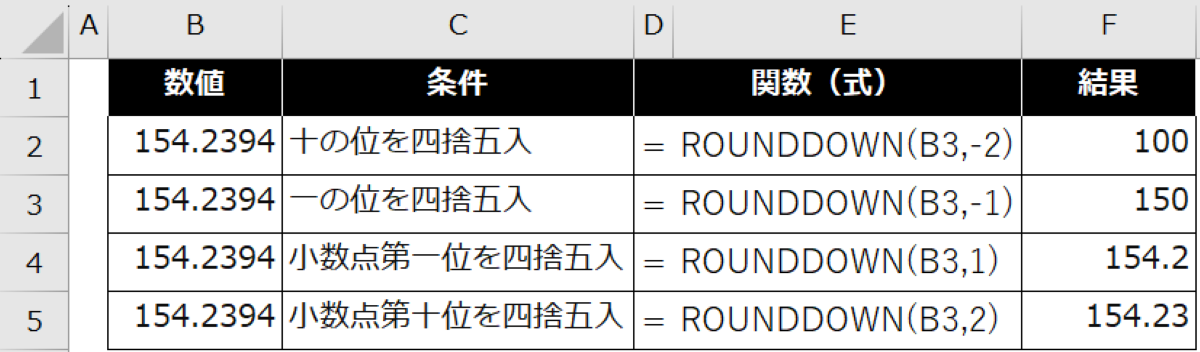
ROUND(UP・DOWN)関数のコツと個人的な感想

私が感じたのは、関数の活用によって業務効率が大幅に向上するという点です。例えば、経理や財務の分野では、小数点以下の処理が非常に重要ですね。また経営管理や事業を管理している方にとっても使える関数です。
ほぼ100%と言っていいほど仕事では正確な数値管理が求められるため、これらの関数を使いこなすことが、正確なデータ処理とレポート作成に欠かせません。
しかし、あくまでも個人的な使い方ですが、自分しか見ない指標だったり、SPOTで分析するデータなどは無理して関数を使わなくてもいいと思います。この場合は、大体の数値感が分かっていれば分析も出来ますし、関数を無理に使うことによって逆に効率が悪くなる場合もあります。
なので、業務内容や使用用途によって関数を使い分けることをオススメします!
今回も最後までお読みいただきありがとうございました!
●SUMIFS関数でエラーになった場合の対処法
●データ抽出ならINDEX関数とMATCH関数
●VLOOKUP関数の具体的な使用例
●条件指定で必須なIF関数とIFS関数について
●CONCAT関数でセルの結合をグッと効率化